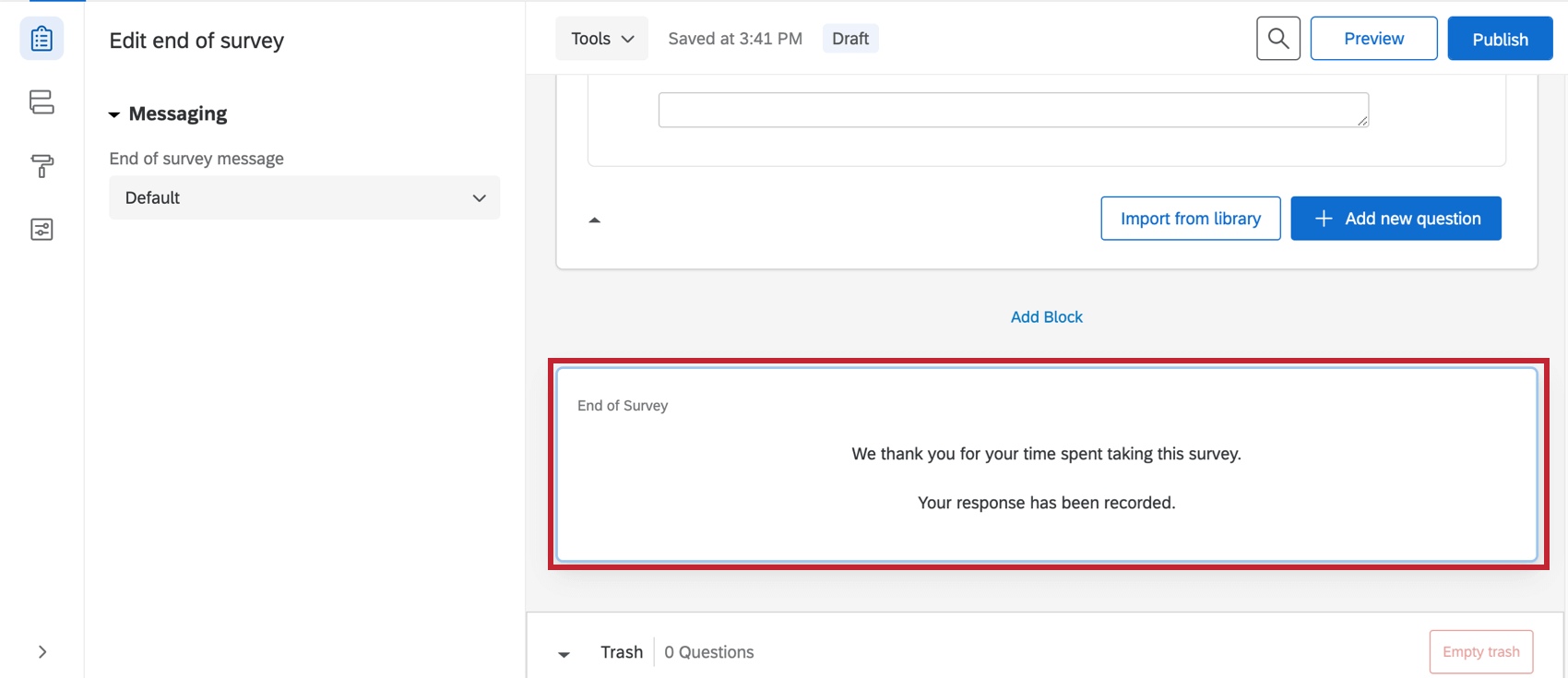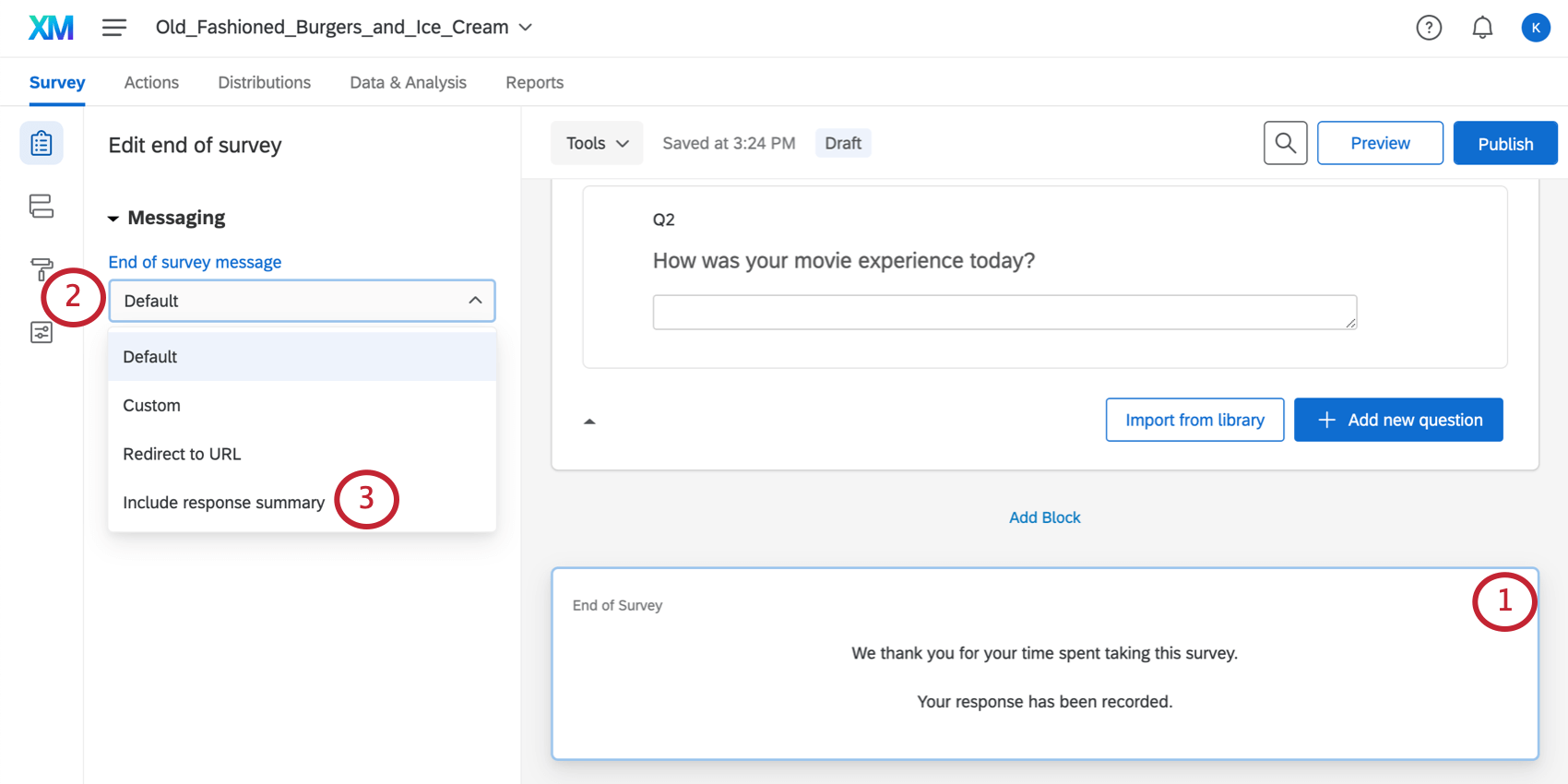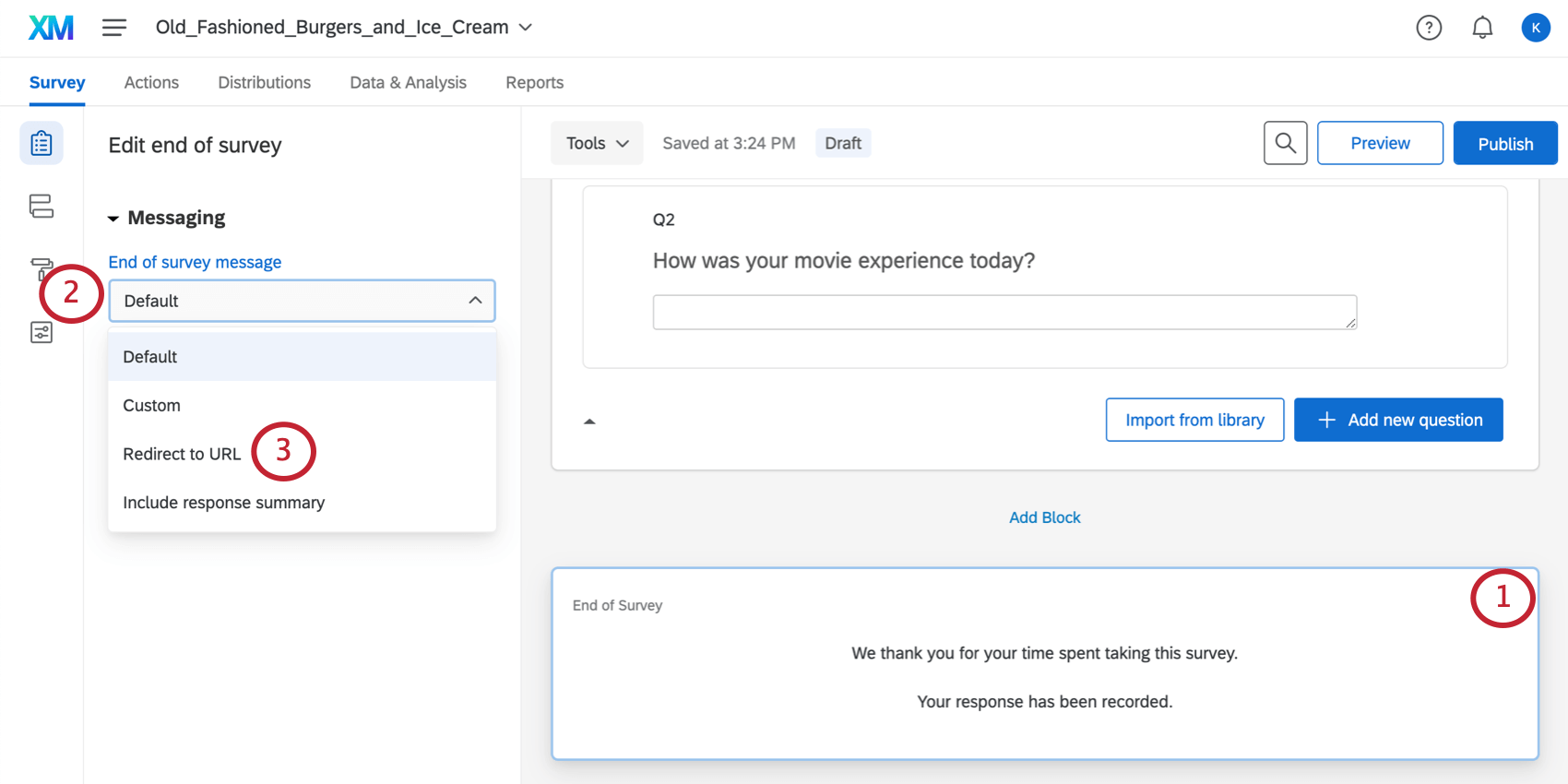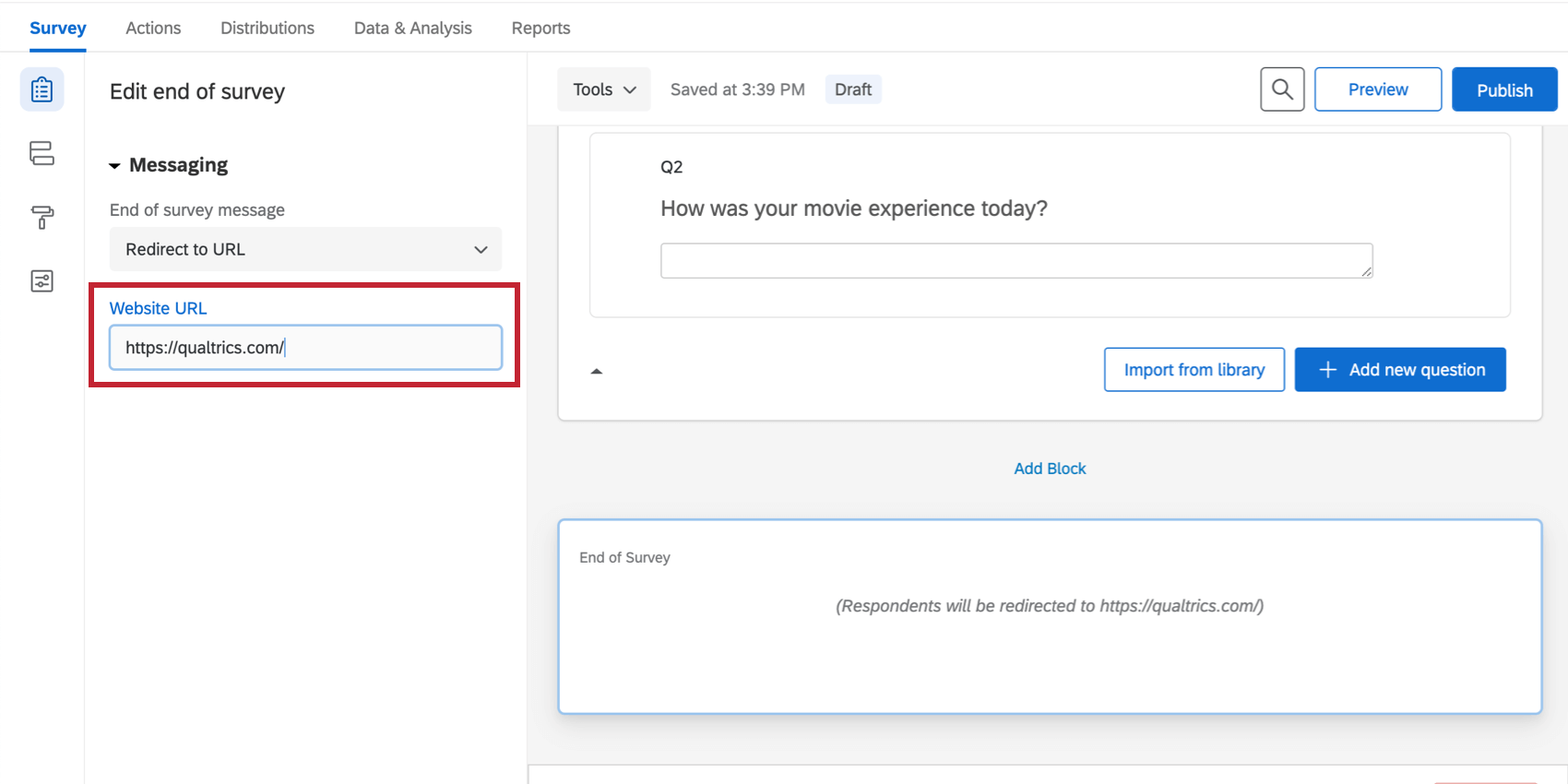Bearbeiten des Endes der Umfrage
Informationen zum Bearbeiten des Endes der Umfrage
Wenn die Befragten die Teilnahme an der Umfrage beendet haben, müssen Sie sie möglicherweise auf eine andere Webseite weiterleiten, ihnen eine benutzerdefinierte Danksagung anzeigen oder sogar ihre Antworten anonymisieren. Sie können die Einstellungen für das Ende der Umfrage verwenden, um festzulegen, was passieren soll, wenn die Teilnehmer die Umfrage abschließen.
Sie können zum Ende der Umfrage navigieren, indem Sie auf das Symbol Ende der Umfrage am unteren Rand des Umfrage.
Ändern der Nachricht zum Ende der Umfrage
Standardmäßig sieht jeder Teilnehmer nach erfolgreichem Abschluss der Umfrage die folgende Nachricht: „Wir danken Ihnen für Ihre Teilnahme an dieser Umfrage. Ihre Antwort wurde erfasst.“ Sie können jedoch eine benutzerdefinierte Nachricht erstellen, um das Nutzungserlebnis beim Ausfüllen der Umfrage auf die Teilnehmer zuzuschneiden.
Anpassen der Nachricht zum Ende der Umfrage
- Scrollen Sie zum Ende des Umfragen-Builders und wählen Sie Ende der Umfrage.
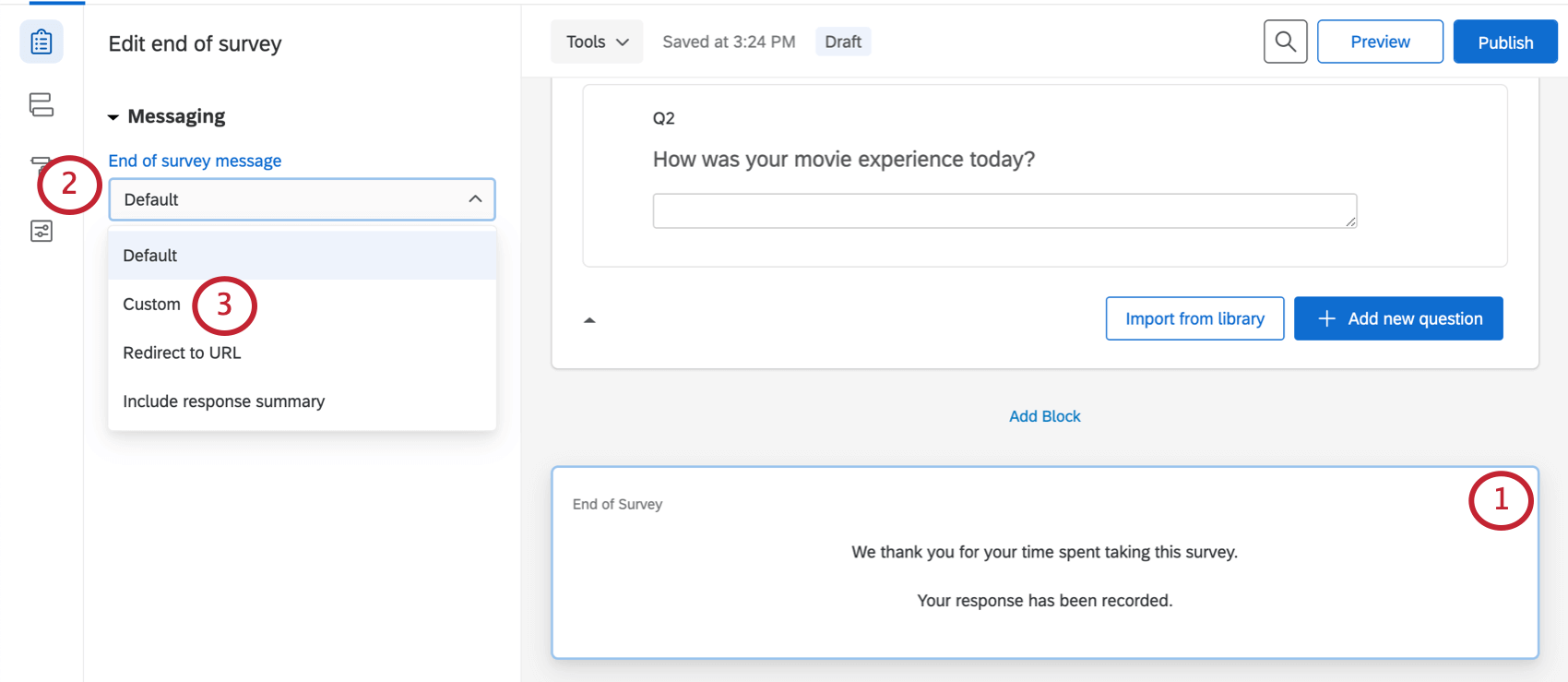
- Klicken Sie links unter „Nachrichten“ auf die Drop-down-Liste.
- Wählen Sie Benutzerdefiniert.
- Klicken Sie auf Gespeicherte Nachricht laden.
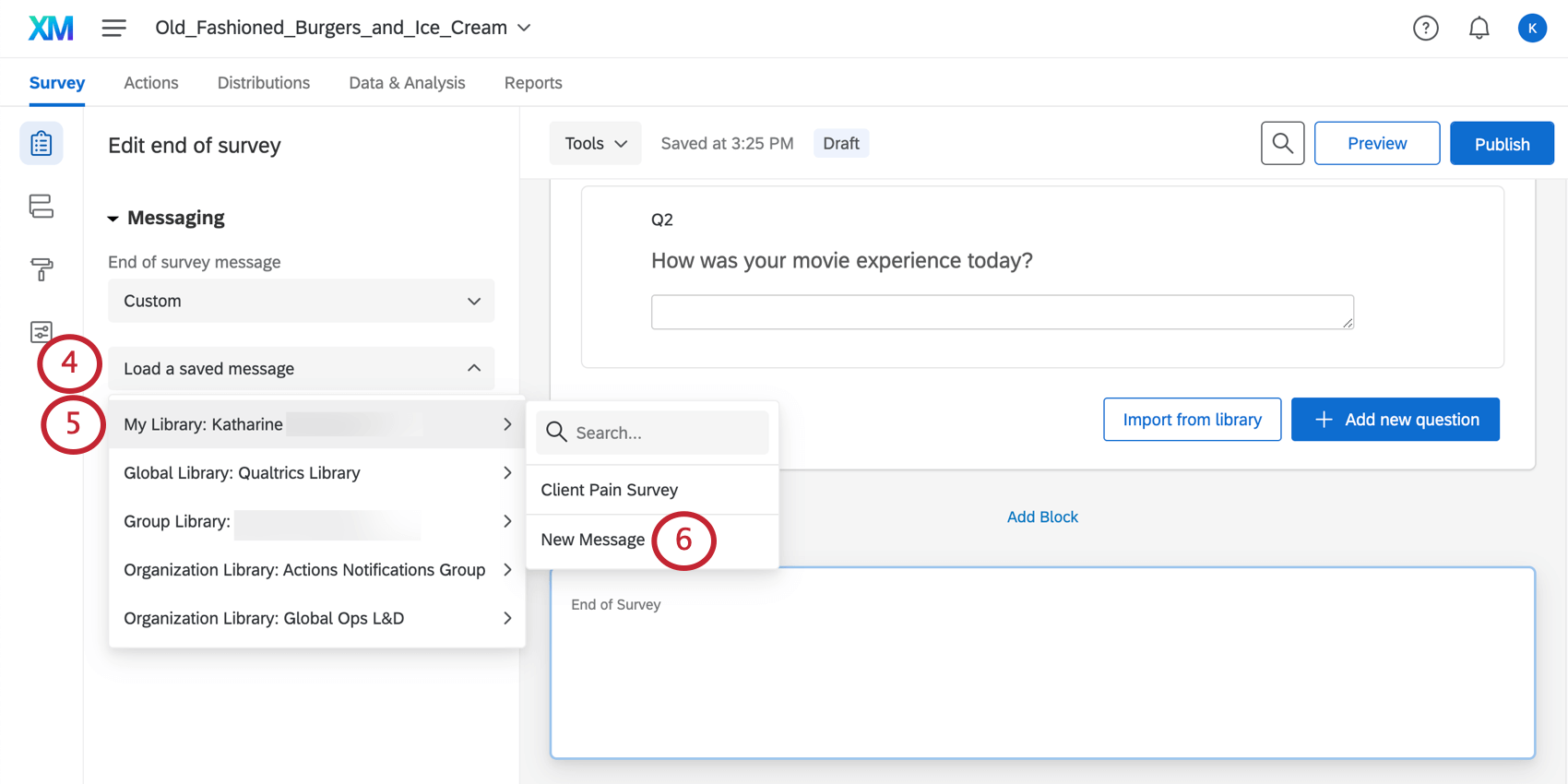
- Bewegen Sie den Mauszeiger über die Bibliothek, in der die Nachrichten gespeichert werden sollen.
- Klicken Sie auf Neue Nachricht.
Tipp: Wenn Sie bereits gespeicherte Nachrichten haben, können Sie alternativ dazu eine vorhandene Nachricht auswählen.
- Geben Sie eine Beschreibung für Ihre Nachricht ein.
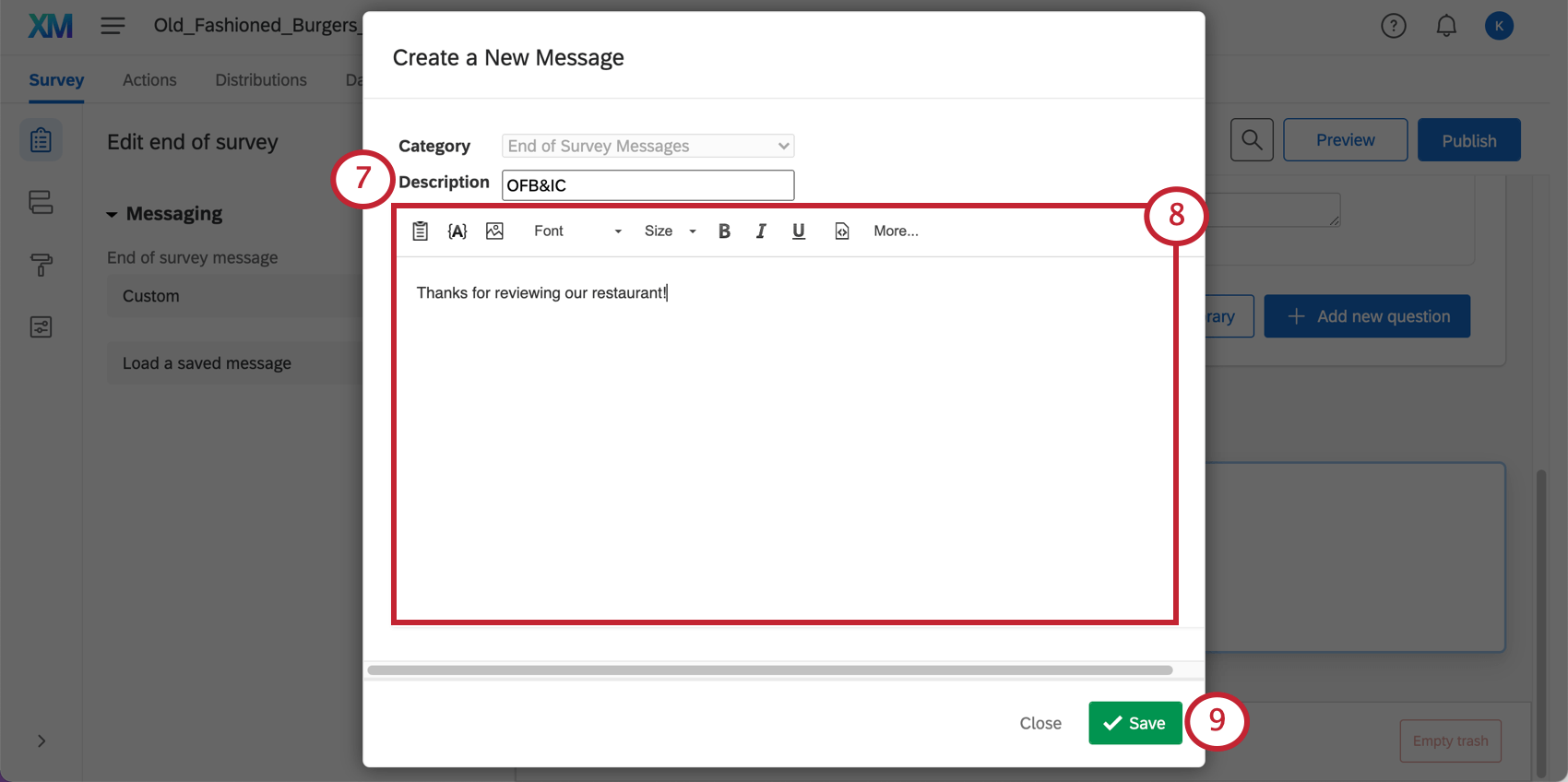
- Geben Sie Ihre Nachricht so ein, wie sie Ihren Teilnehmern angezeigt werden soll.
- Klicken Sie auf Speichern.
Anzeigen von Antwortzusammenfassungen
Anstatt den Teilnehmern eine Nachricht anzuzeigen, können Sie sie automatisch zu einer Zusammenfassung ihrer Antworten umleiten. Diese Antwortzusammenfassung kann vom Umfrageteilnehmer als PDF heruntergeladen werden. Bitte beachten Sie, dass diese Antwortzusammenfassung angezeigt wird, nachdem der Umfrageteilnehmer seine Umfrage abgesendet hat.
- Scrollen Sie zum Ende des Umfragen-Builders und klicken Sie auf Ende der Umfrage.
- Klicken Sie links unter „Nachrichten“ auf die Drop-down-Liste.
- Wählen Sie Antwortzusammenfassung einfügen.
Weiterleiten von Umfrageteilnehmern an eine URL
In einigen Fällen möchten Sie vielleicht sicherstellen, dass die Teilnehmer am Ende der Umfrage auf Ihre Website oder eine andere Webseite zurückkehren, anstatt ihnen einfach eine Nachricht anzuzeigen. Dazu können Sie die Option „An URL weiterleiten“ verwenden. Sobald ein Teilnehmer in der Umfrage auf die Absenden-Schaltfläche klickt, wird er automatisch auf die von Ihnen gewählte Website weitergeleitet.